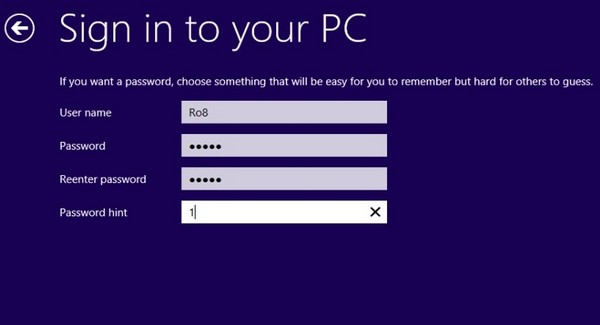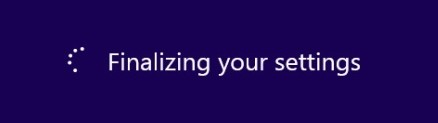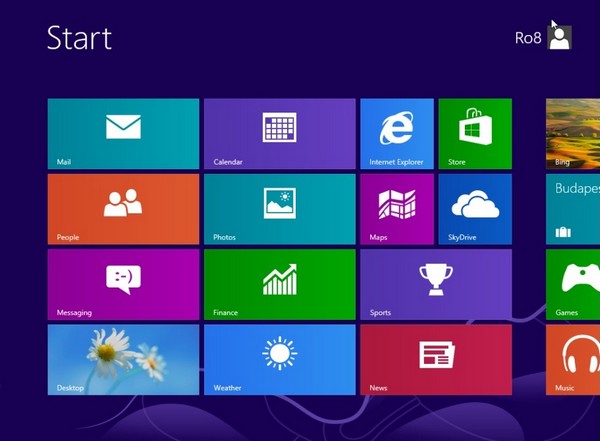Установка Windows 8 по сети используя WinPE 4.0
Всем привет! Вчера в комментариях многие читатели интересовались вопросом, как установить Windows 8 на удалённый компьютер по сети с помощью WinPE 4.0.
WinPE 4.0 (Windows Preinstallation Environment) - среда предустановки Windows версия 4.0, простыми словами, это облегчённая версия операционной системы собранная на основе Windows 8.
Зачем она нужна? Например, с помощью загрузочного диска WinPE 4.0 можно загрузить компьютер или ноутбук и произвести различные действия по ремонту и восстановлению работоспособности Windows 8, а с помощью простого ISO-образа WinPE 4.0 можно установить Windows 8 по сети, что я и предлагаю сделать в этой статье.
Установка Windows 8 по сети используя WinPE 4.0
Для того, чтобы установить Windows 8 по сети на удаленный компьютер (компьютер №2) нам понадобится
обслуживающий компьютер (компьютер №1) с предустановленным программным обеспечением: AOMEI PXE Boot, Windows ADK, UltraISO.
Комплект средств для развертывания и оценки Windows ADK для Windows 8 можете взять здесь:
http://www.microsoft.com/ru-ru/download/confirmation.aspx?id=30652
UltraISO здесь
http://www.ezbsystems.com/ultraiso/
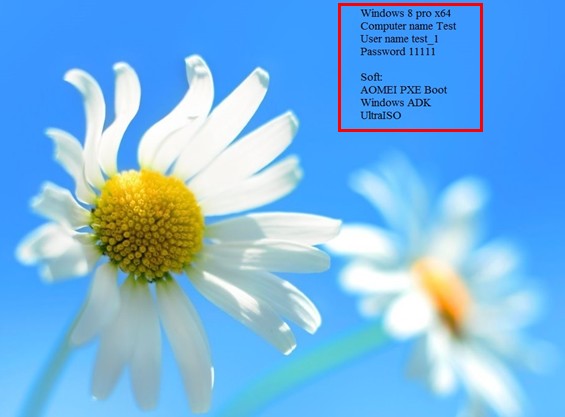
Также на обслуживающем компьютере был заранее подготовлен установочный образ Windows 8, находящийся в папке Win_8
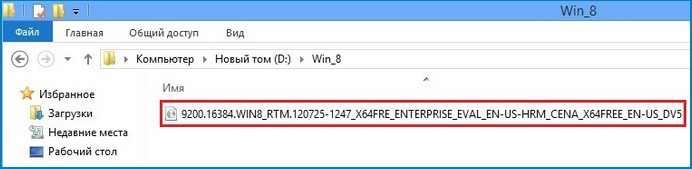
В папке WinPE на обслуживающем компьютере находится iso образ WinPE 4.0 под именем WinPE_Windows_8_x64 (созданный в статье Создание WinPE 4.0)
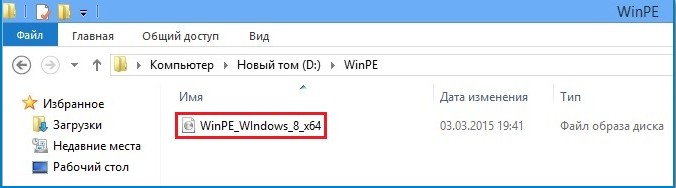
Создадим на обслуживающем компьютере еще две папки: Boot и Mount
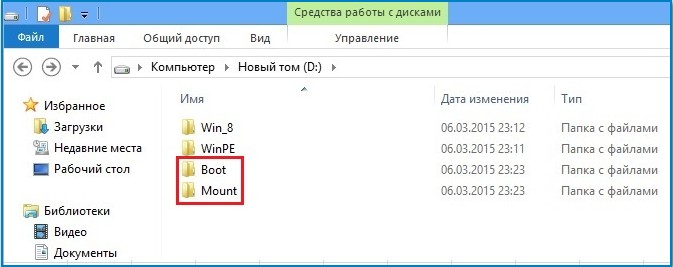
Перейдем в папку WinPE и откроем файл WinPE_Windows_8_x64 с помощью программы UltraISO
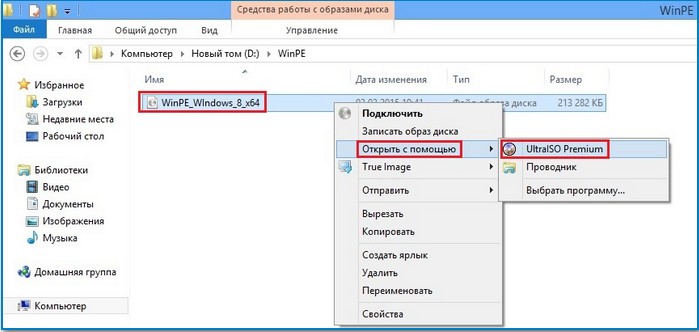
В открытом файле WinPE_Windows_8_x64 находим папку Sources, в которой в свою очередь находится файл boot.wim
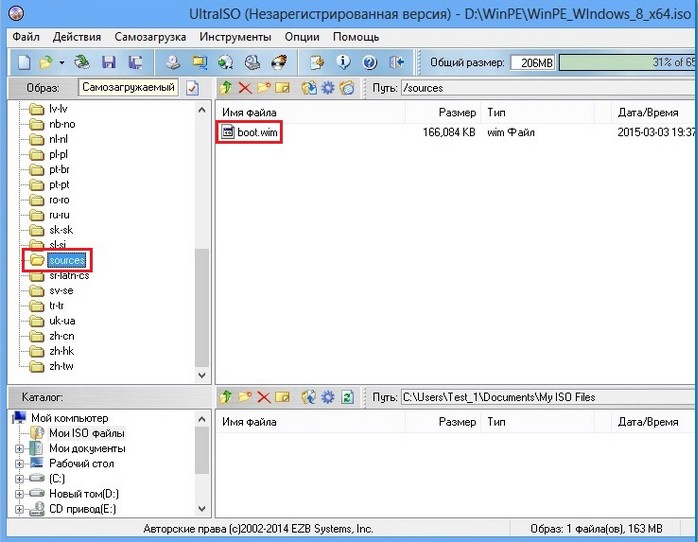
Выделяем файл boot.wim и в контекстном меню выбираем Извлечь в….
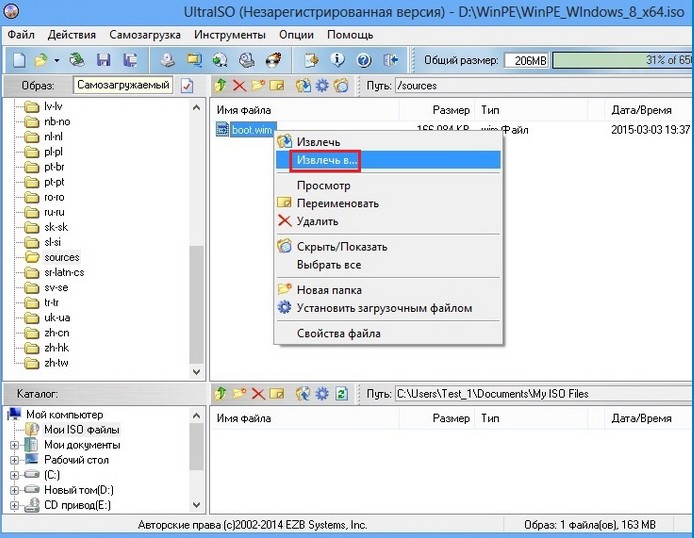
Выбираем созданную папку Boot и нажимаем ОК
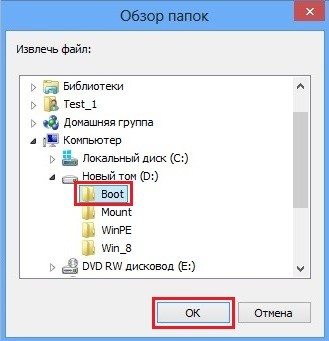
Процесс извлечения файла boot.wim

Извлеченный файл boot.wim в папке Boot
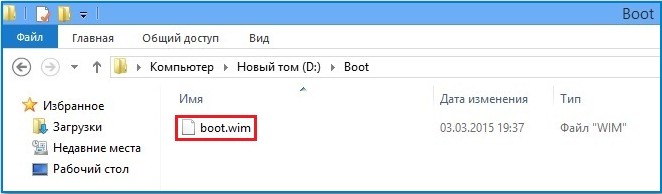
Запускаем командную строку средств развертывания и работы с образами от имени администратора
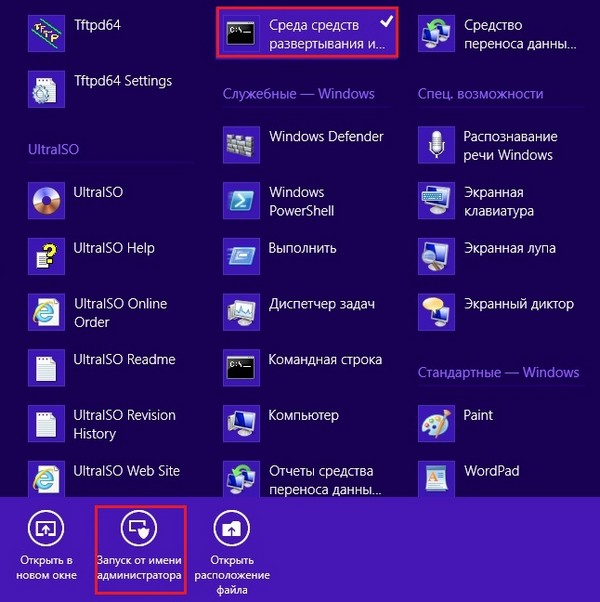
Монтируем файл boot.wim в папку Mount командой
dism /mount-image /imagefile:D:\Boot\boot.wim /index:1 /mountdir:D:\Mount
где D:\Boot\boot.wim - путь к файлу boot.wim, D:\Mount - путь к папке куда монтируется файл boot.wim
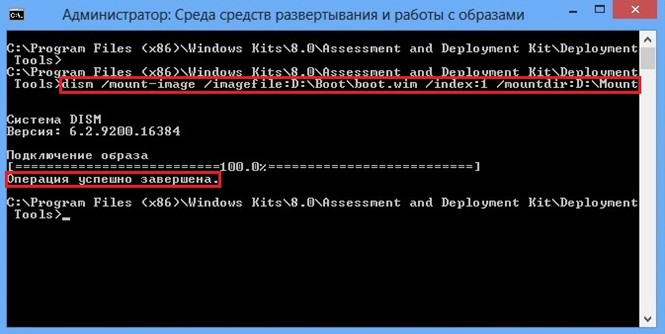
Переходим по пути D:\Mount\Windows\System32 находим и удаляем файл startnet.cmd
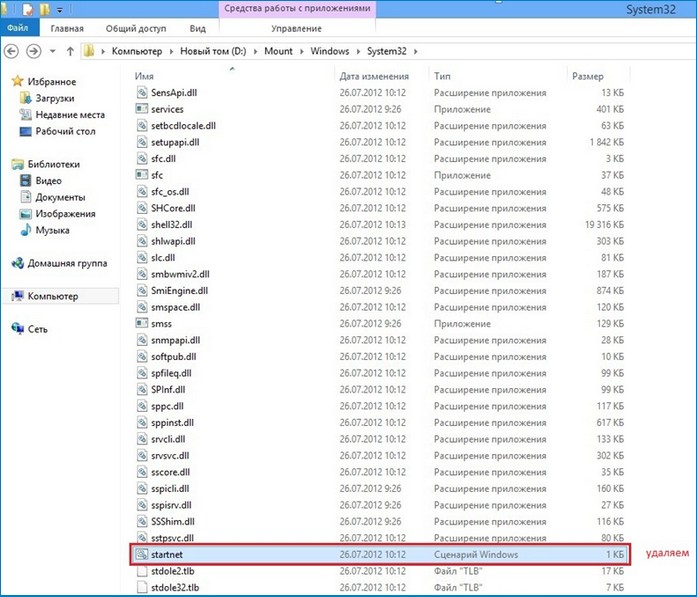
Запускаем программу блокнот и прописываем все как на скриншоте.
C помощью команды net use z: \\Test\f /user:test_1 11111 мы подключим виртуальный привод с Windows 8 под буквой f как сетевой диск от имени пользователя test_1 c паролем 11111 под буквой z
Далее после подключения сетевого диска командой z:\sources\setup.exe запустим установку Windows 8
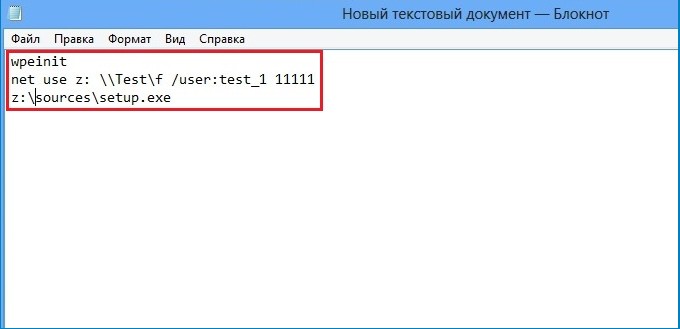
Сохраняем документ как startnet.cmd в созданную папку Startnet
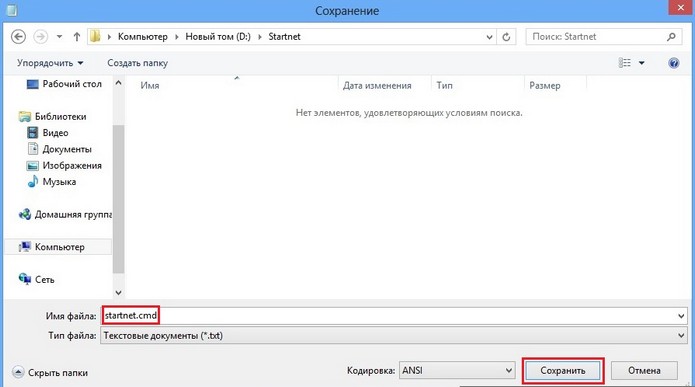
Сохраненный файл startnet.cmd
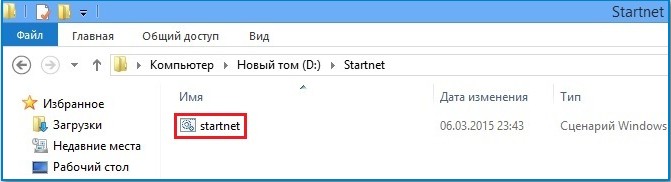
Копируем созданный файл startnet.cmd по пути D:\Mount\Windows\System32
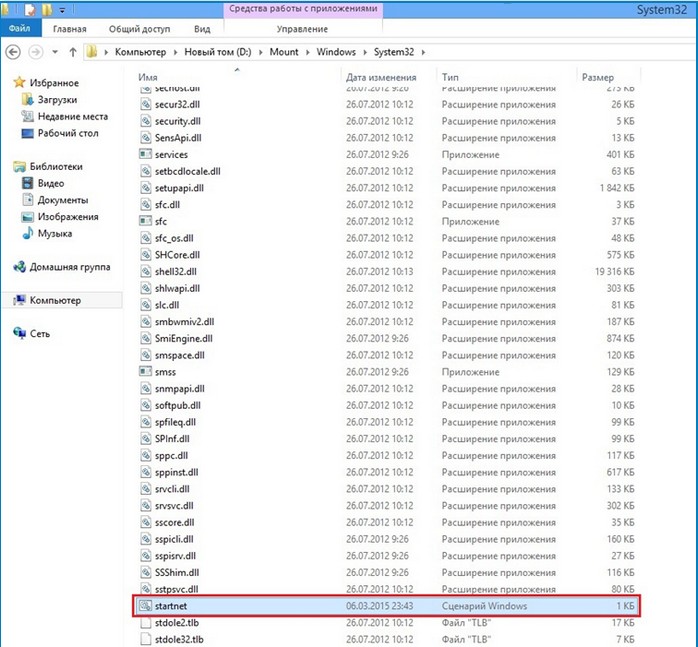
После копирования файла startnet.cmd отключаем файл boot.wim от папки Mount командой
dism /unmount-image /mountdir:D:\Mount /commit
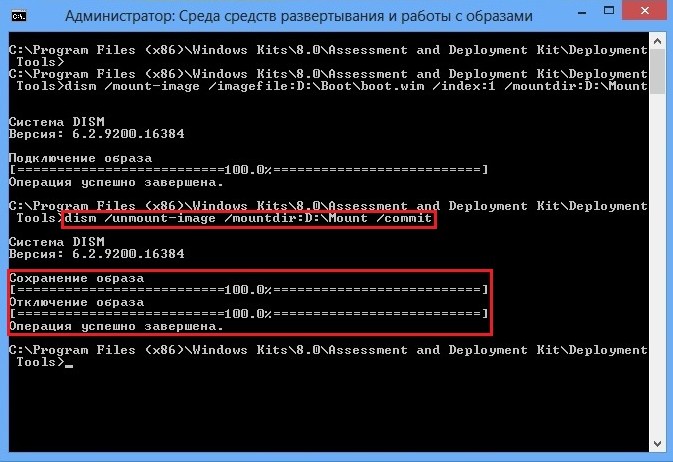
Переходим к открытому образу WinPE_Windows_8_x64 и удаляем файл boot.wim
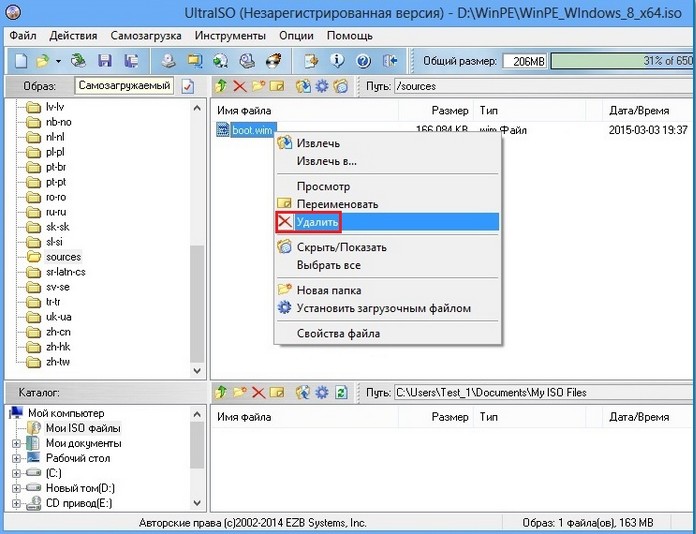
Выбираем Добавить файлы
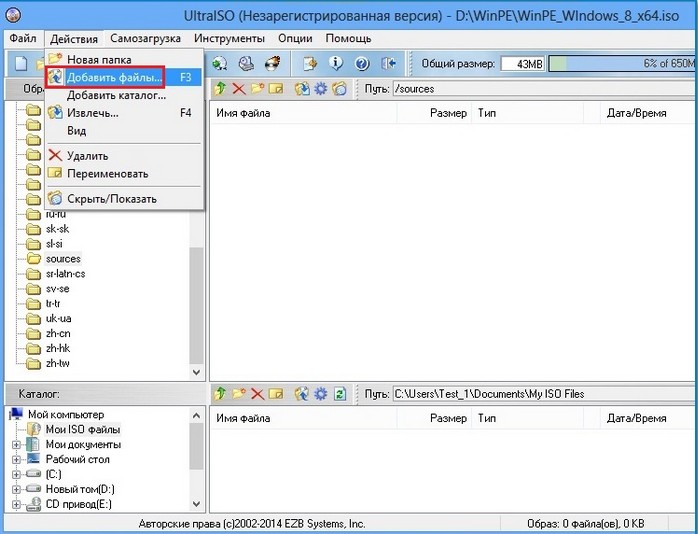
Выбираем измененный файл boot.wim из папки Boot
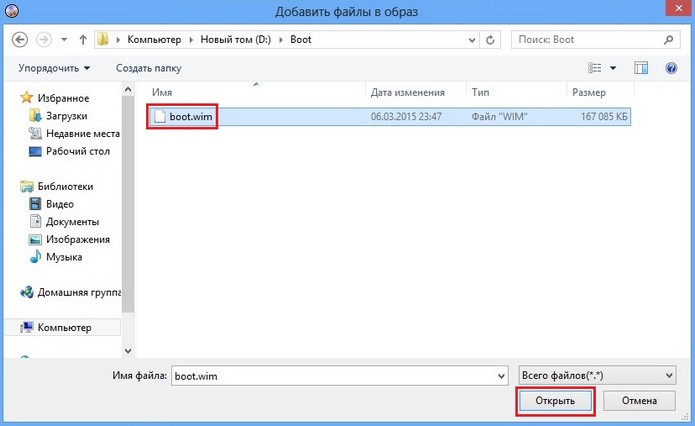
Сохранить как….
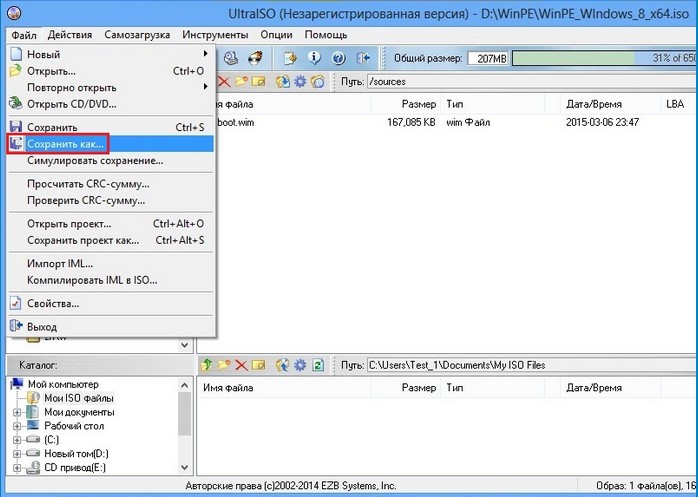
Сохраняем файл как Install_Win_8_x64
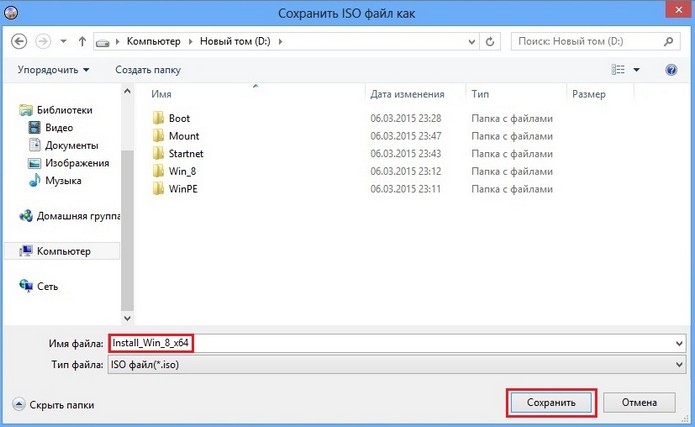
Сохраненный файл Install_Win_8_x64
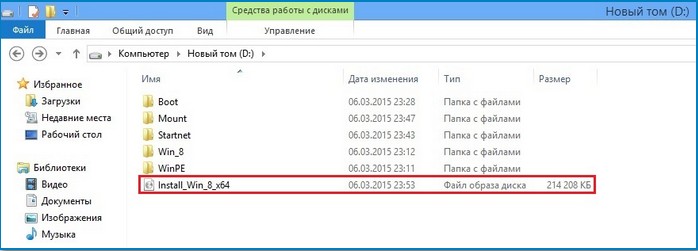
Копируем файл Install_Win_8_x64 в папку с программой AOMEI PXE Boot
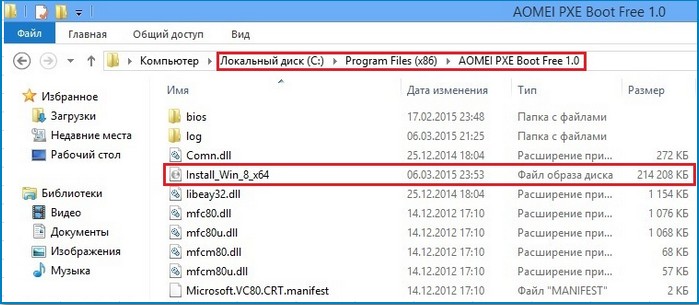
Вернемся к программе Ultra ISO, выбираем Инструменты-Монтировать в виртуальный привод
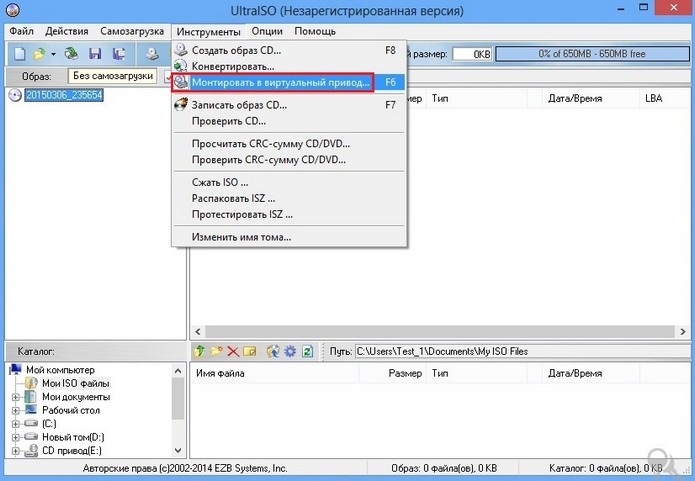
Нажимаем кнопку для выбора образа

Выбираем наш установочный дистибутив Windows 8
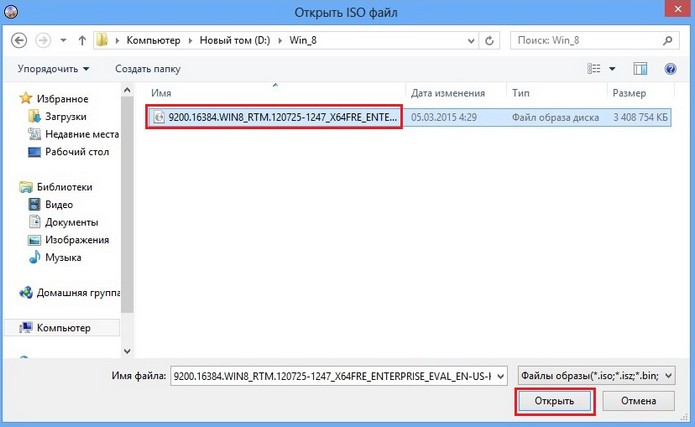
Нажимаем Монтировать. Как видим, образ монтируется под буквой F (именно букву F мы прописывали в файле startnet.cmd)

Смонтированный установочный дистрибутив Windows 8 в виртуальный привод F:
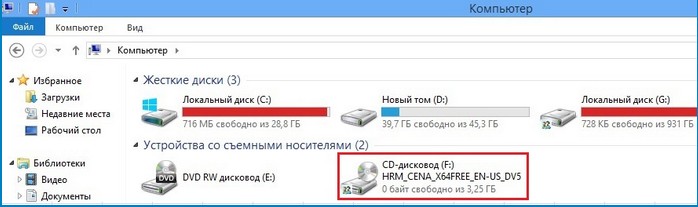
Предоставим привод F: в общий доступ
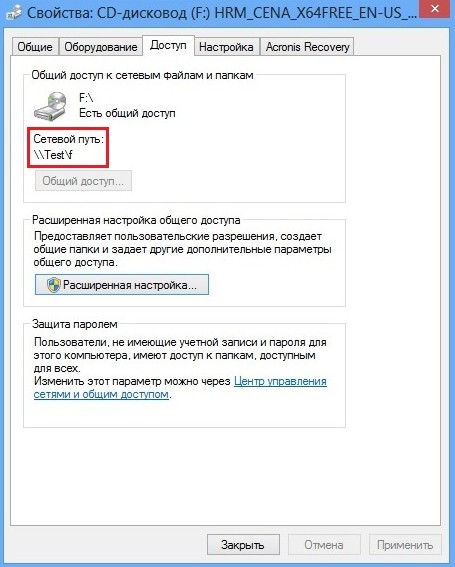
В программе AOMEI PXE Boot выбираем файл Install_Win_8_x64, нажимаем Start Service
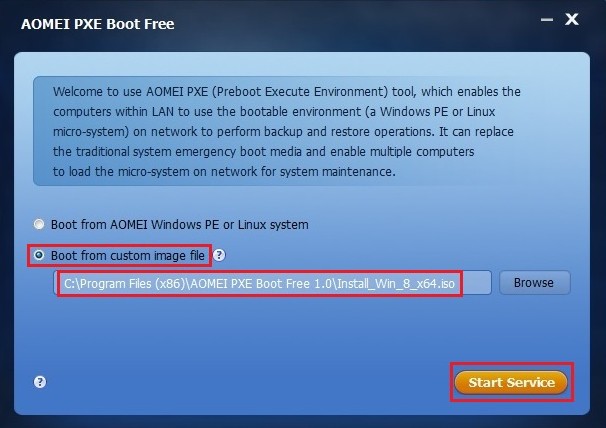
Загружаем компьютер №2 (тот, на который нужно установить Windows 8) по сети
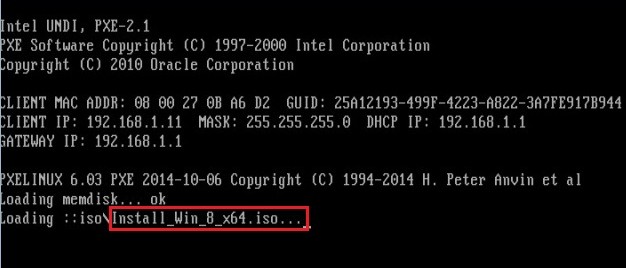
После загрузки компьютера откроется данное окно и можно будет наблюдать, как без участия пользователя будут выполнятся прописанные в файле startnet.cmd команды (то есть виртуальный привод f автоматически смонтируется как сетевая папка z, далее автоматически запустится установка Windows 8)
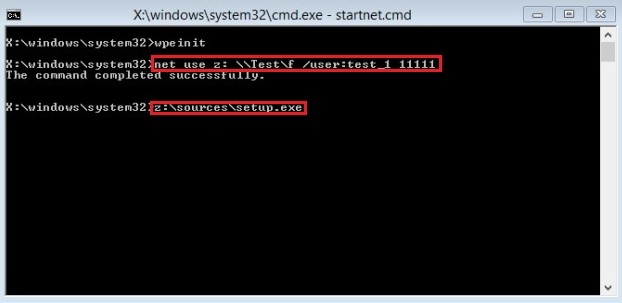
Далее
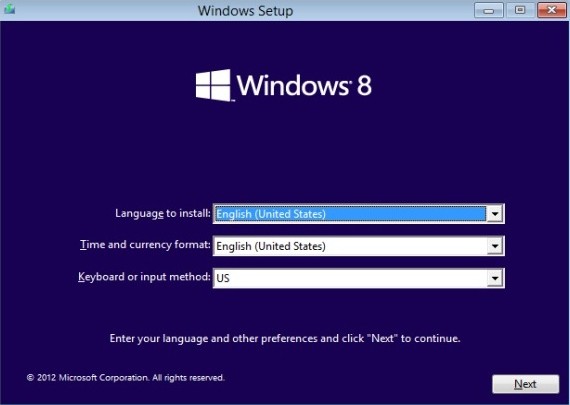
Установить
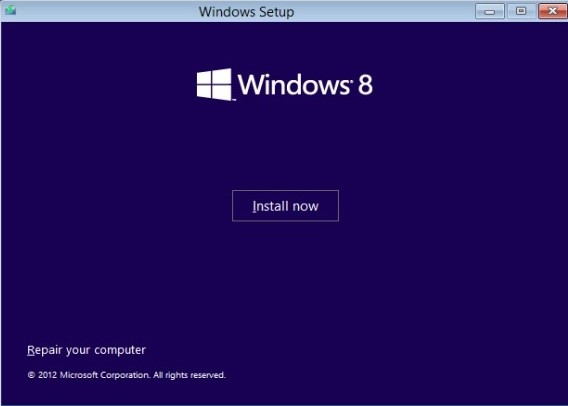
Только установка Windows
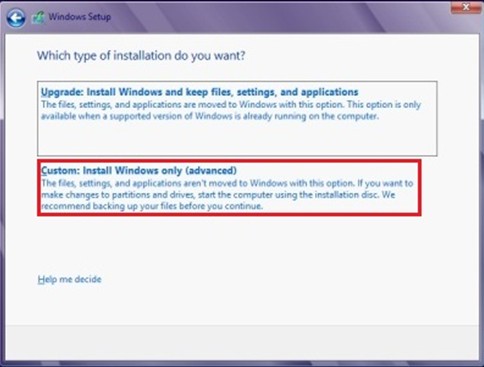
Выбираем раздел для установки
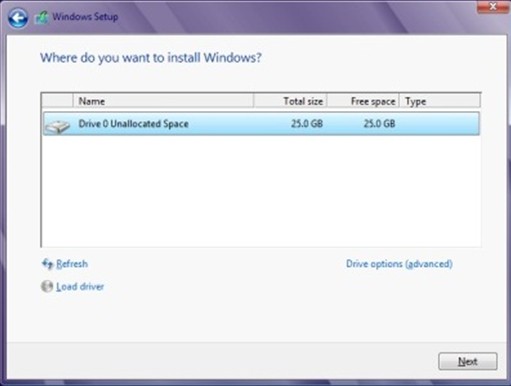
Процесс установки
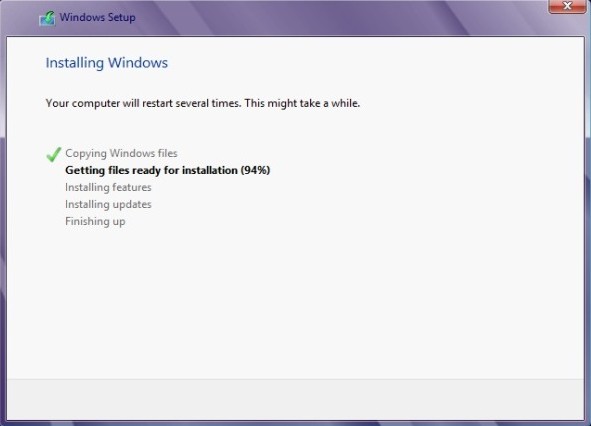
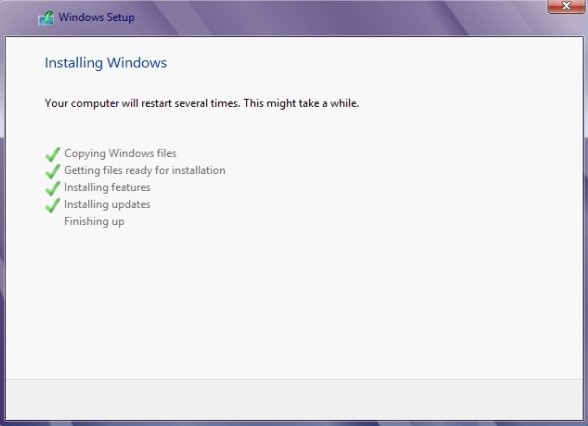
Перезагрузка
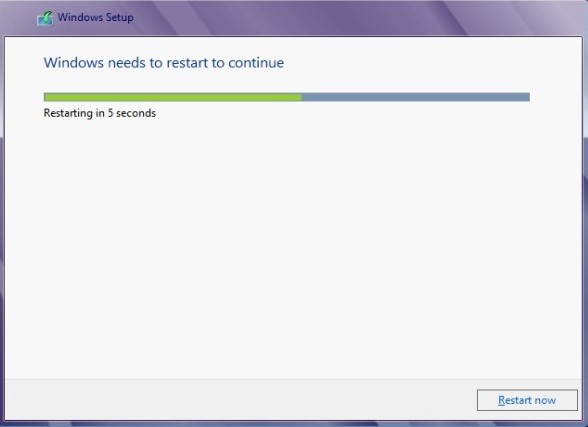
Подготовка устройств
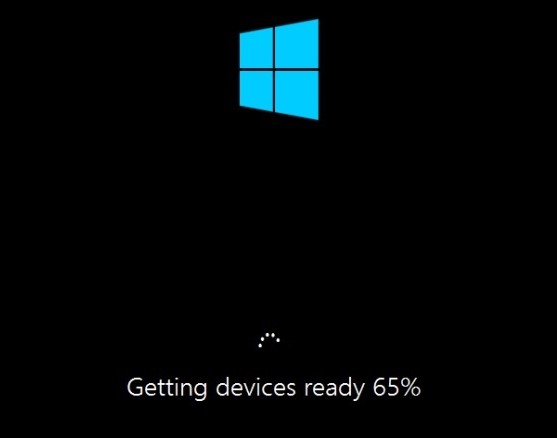
Вводим имя компьютера
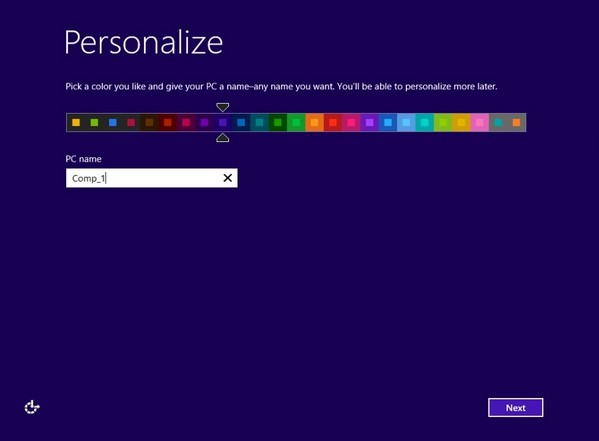
Стандартные параметры
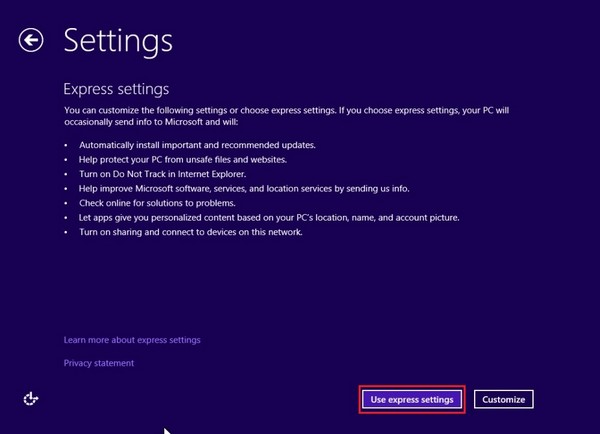
Без учетной записи Microsoft
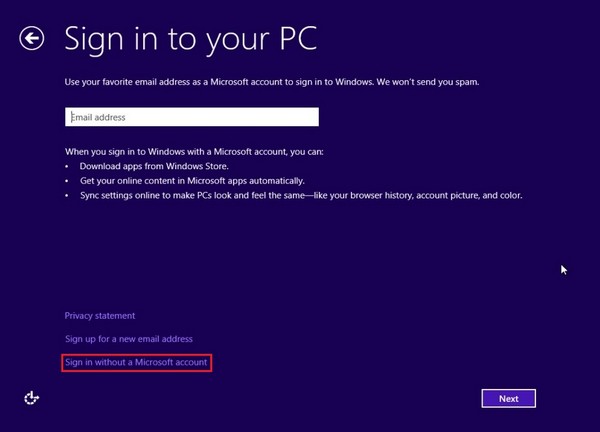
Ctrl
Enter
Заметили ошибку
Выделите и нажмите Ctrl+Enter